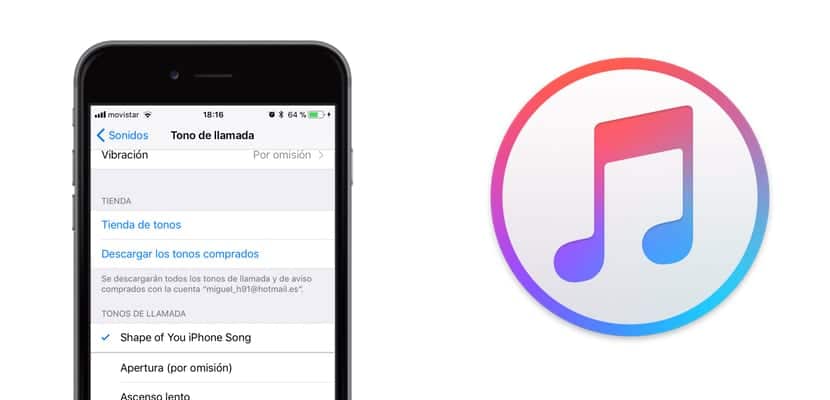
Một trong những điểm mới ở cấp độ phần mềm trong những tuần gần đây tại Apple chính xác là iTunes, và đó là công ty Cupertino đã muốn đổi mới một chút cách thức hoạt động của người quản lý âm nhạc và thiết bị di động, đồng thời làm cho nó nhẹ hơn và hiệu quả hơn. Tuy nhiên, những thay đổi không phù hợp với tất cả mọi người.
Vì lý do đó chúng tôi sẽ đưa ra một đánh giá về cách nhạc chuông được chuyển trực tiếp đến iPhone từ iTunes 12.7, vì vậy bạn có thể thưởng thức bài hát yêu thích của mình làm nhạc chuông mà không gặp vấn đề gì. Như mọi khi, hướng dẫn nhanh chóng và dễ dàng về Actualidad iPhone.
Điều đầu tiên là nhắc bạn rằng bạn sẽ cần tệp âm thanh ở định dạng .m4r, về điều này, tôi khuyên bạn nên truy cập trang web của ZEDGE nơi bạn sẽ tìm thấy một số lượng quan trọng các bài hát thuộc mọi phong cách, ngay cả những bài hát phổ biến nhất, ở định dạng phù hợp với iPhone của bạn.
Chuyển nhạc chuông từ iTunes 12.7 sang iPhone

Nó chưa bao giờ dễ dàng như vậy, và hướng dẫn sẽ có vẻ gần như nhảm nhí. Khi chúng tôi đã tải xuống tệp ở định dạng .m4r Chúng ta chỉ cần kết nối iPhone của mình qua USB với PC / Mac có mở iTunes. Khi mọi thứ được đồng bộ hóa, chúng ta sẽ quan sát thấy một bảng điều khiển bên mở ra ở bên trái. Trong số nhiều tùy chọn, chúng tôi sẽ thấy có sẵn một trong số Âmvà đó là nơi chúng tôi sẽ nhấp vào.
Thư viện giai điệu sẽ được mở, mặc dù nhiều khi nó trống. Bây giờ mà không cần ngắt kết nối iPhone khỏi cáp, chúng tôi sẽ kéo tệp nhạc vào thư mục đó. Chúng tôi đã đợi một vài giây và đi đến Cài đặt> Âm thanh> Nhạc chuông và chúng ta sẽ thấy rằng ở phần trên nó xuất hiện chính xác giai điệu mà chúng tôi vừa giới thiệu qua iTunes. Chỉ trong năm phút, bạn sẽ có bài hát yêu thích của mình làm nhạc chuông cho iOS.

Xin lỗi và có thể được sử dụng làm âm thông báo, tôi muốn sử dụng âm báo tùy chỉnh cho WhatsApp
Xin lỗi và có thể được sử dụng làm âm thông báo, tôi muốn sử dụng âm báo tùy chỉnh cho WhatsApp
Tôi không thể tin rằng nó đã được dễ dàng như vậy !! và tôi lục tìm chúng theo cách cũ, cho đến khi tôi nghĩ rằng tab nhạc chuông trong iTunes không xuất hiện vì tôi chưa cập nhật điện thoại của mình.
Cảm ơn đã giúp đỡ!!
khi tôi kéo phần mở rộng, nó cho tôi biết rằng nó không tìm thấy tệp gốc
Chào buổi sáng, Cảm ơn bạn rất nhiều về bài viết và tôi đã thử nó và nó hoạt động rất tốt 😉
Câu hỏi của tôi là ... làm thế nào bạn có thể chỉnh sửa hoặc xóa nhạc chuông mà tôi không muốn có nữa trên điện thoại? Bởi vì các mũi tên bị ẩn và tôi không thấy làm thế nào để có được nhạc chuông mà tôi không cần hoặc muốn có nữa.
Cảm ơn bạn.
Tôi không hiểu lời giải thích của bạn khi muốn chuyển âm thanh sang tab âm trong iTunes?
bạn kéo từ đâu? bước đó không rõ ràng đối với tôi
Nếu bạn chọn hộp "Quản lý nhạc và video theo cách thủ công" và nhấp vào nút "Áp dụng", bạn sẽ có thể chọn nhạc chuông từ thiết bị của mình (trong iTunes) và nhấn phím xóa (bạn sẽ được yêu cầu xác nhận để xóa tệp).
Trong iTunes trên máy tính của bạn.
Chọn thiết bị
Chọn tóm tắt
Chọn hộp bên cạnh Quản lý nhạc và video theo cách thủ công.
Chọn Áp dụng
Bây giờ bạn sẽ có thể xóa nhạc chuông bằng iTunes.
Tại sao bây giờ khi tôi kết nối iPhone với iTunes, nó không xuất hiện trong thanh bên?
Điều tương tự cũng xảy ra với tôi như Ethan. Tôi có một tệp m4r trên máy tính để bàn và khi tôi kéo nó vào thư mục nhạc chuông, nó cho tôi biết cảnh báo rằng nhạc chuông chưa được sao chép vào iphone vì nó không thể phát trên iphone này.
Cảm ơn!!! Tôi đã làm điều này cả buổi chiều và cuối cùng, nhờ sự giải thích của bạn, tôi đã thành công. Tất cả những gì tốt nhất
Cảm ơn, rất dễ dàng và hữu ích !!
Cảm ơn bạn rất nhiều, vấn đề đã được giải quyết.
Ai đó có thể giúp tôi với, tôi có âm báo của tôi dưới 30 giây ở định dạng .m4r, tôi đã kết nối iPhone của mình và mọi thứ đều ổn, tôi đã nhấp vào thiết bị nhưng khi tôi kéo âm báo vào thư mục của thiết bị TONES không có gì xảy ra, nghĩa là nó không đưa nó vào thư mục. Ai đó có thể cho tôi biết tại sao điều này xảy ra hoặc làm thế nào để làm điều đó để vượt qua giai điệu?
Nếu bạn có MAC. VỚI ĐIỆN THOẠI TẾ BÀO ĐƯỢC KẾT NỐI VỚI ITUNES !!! Tất cả các Âm kéo chúng vào màn hình nền. Sau đó trong TÌM HIỂU, hãy chuyển đến tab »ĐI» bên trong chuyển đến »TRANG CHỦ» và bạn đi đến thư mục của »MUSICA» sau đó bạn đi đến một trong những »ITUNES» rồi đến một trong »ITUNES MEDIA» và sau đó đến một trong »TONES" bây giờ tất cả các âm bạn có trong màn hình nền, bạn kéo chúng vào «thư mục» đó. Đà CÓ CHÚNG TRONG THƯ MỤC ĐÓ, TỪ ĐÓ BẠN TRUYỀN CHÚNG VÀO THIẾT BỊ IPHONE CỦA BẠN TẠI ĐÓ THƯ MỤC CỦA CÁC TẤN CÔNG »SẮP ĐẾN VÀ NÓ PHẢI ĐƯỢC SAO CHÉP VÀ TỰ ĐỘNG ĐỒNG BỘ VỚI IPHONE CỦA BẠN.
Chà, tôi không có cách nào để thêm hoặc xóa những cái tôi có, tôi đã đồng bộ hóa bằng cách xóa chúng theo cách thủ công và chúng tiếp tục xuất hiện trên iphone ... không sao chép vào thư mục iTunes, cũng không thay đổi thư mục, cũng không tạo tệp thủ công như trước ... không có gì mà không phải là tôi không thể thêm một âm nào, không vượt quá thời lượng cũng như trong thời gian ngắn, không có gì cả.
Tôi đã có một chiếc iPhone trong nhiều năm, từ chiếc thứ 4 cho đến hôm nay tôi đã đeo chiếc thứ 7, nhưng tôi có thể đảm bảo với bạn rằng tôi sẽ không nhận được đến 8 hoặc 10 và không có cái nào khác. Đó là một chiếc điện thoại mà như một chiếc điện thoại thì vẫn tốt và hoạt động được, nhưng thật đáng buồn khi làm một chiếc hộp ở một nơi có tới 15 chiếc Iphone 14 mà chúng lại có tông giống nhau. Bây giờ phải mất 2 giờ để có thể đưa ra một giai điệu âm nhạc của tôi. Trên samsung, tôi mất 2 phút. Mỗi ngày, nó khó hơn và mỗi lần cập nhật nhiều hơn, họ ẩn đi sự đơn giản để bạn đi qua hộp. Vâng, tôi sẽ tồn tại miễn là điện thoại còn tồn tại, à mà không cần nói rằng chiếc 6 mà tôi đã có hoạt động hoàn hảo cho đến khi tôi cập nhật nó và đó sẽ là một sự trùng hợp hoặc trong bản cập nhật cuối cùng, họ đã đặt một cái gì đó để làm cho nó hoạt động rất chậm và hết pin ngay ?????
Nó xảy ra với tôi giống như Ethan tôi kéo nhưng nó không được sao chép. Một dấu hiệu xuất hiện bên cạnh tôi có nội dung "liên kết" và đó là nó. tôi có windows 7. cảm ơn trước
Thông tin bạn chia sẻ rất hữu ích. Cảm ơn